Photoshop画睫毛和画眼影教程
山鹰 人气:0练习效果:

原图:

步骤:
1.打开素材图片:

2.用选取工具在眉毛下方、眼睛上方(也就是眼皮处),画出选区并习习化。
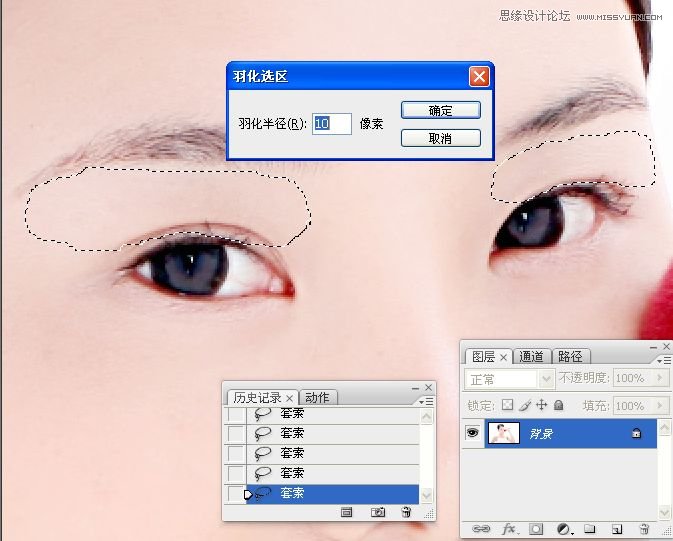
3。拷贝到新图层,并做“色相/饱和度”调整图像。

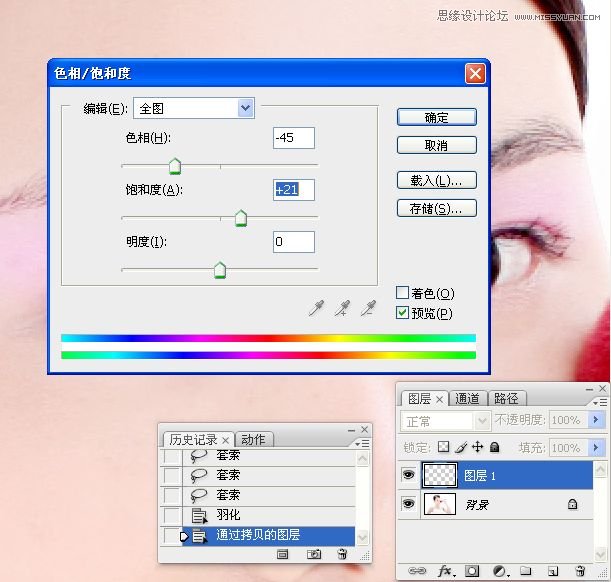

4。建立新的空白图层,做画笔设置。

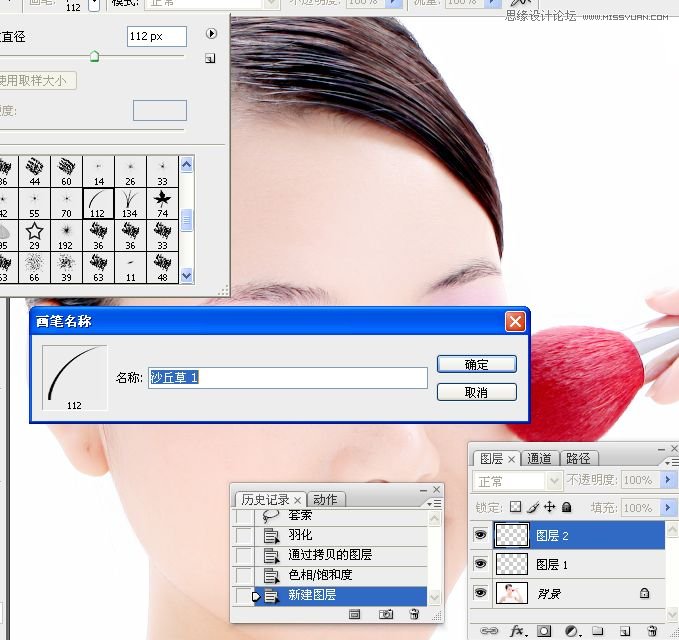
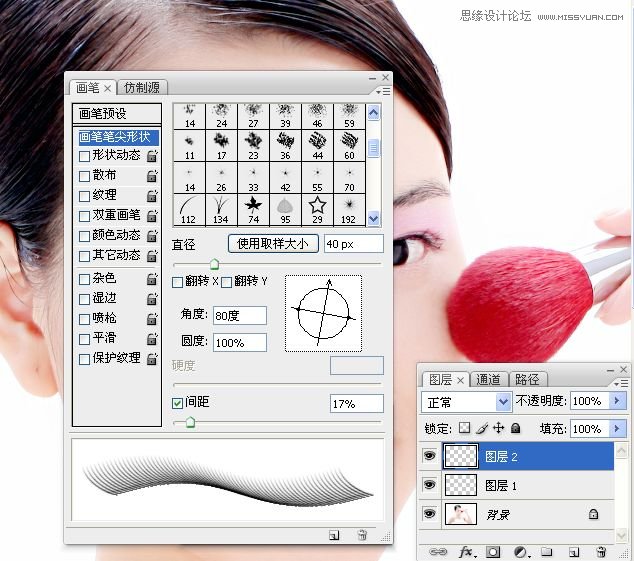
5。画笔画出右眼睫毛,并变形处理。



6。再次设置画笔,新建一空白图层,画笔画出左眼睫毛,变形处理。





7。向下合并图层,更改图层不透明度。


最终效果:

加载全部内容
练习效果:

原图:

步骤:
1.打开素材图片:

2.用选取工具在眉毛下方、眼睛上方(也就是眼皮处),画出选区并习习化。
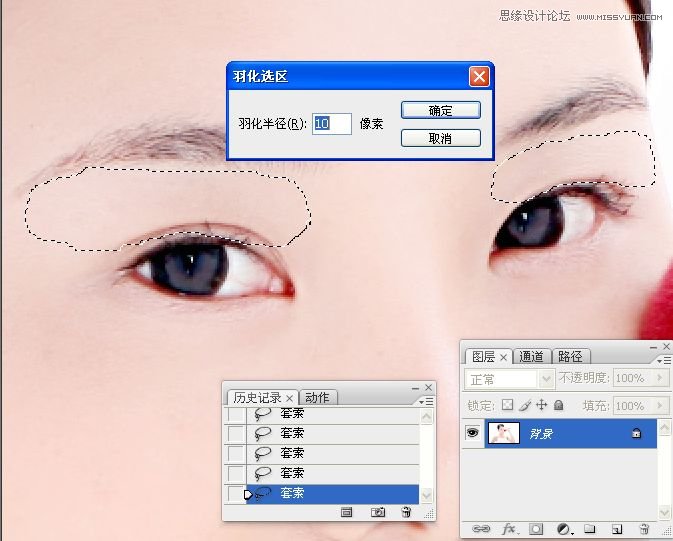
3。拷贝到新图层,并做“色相/饱和度”调整图像。

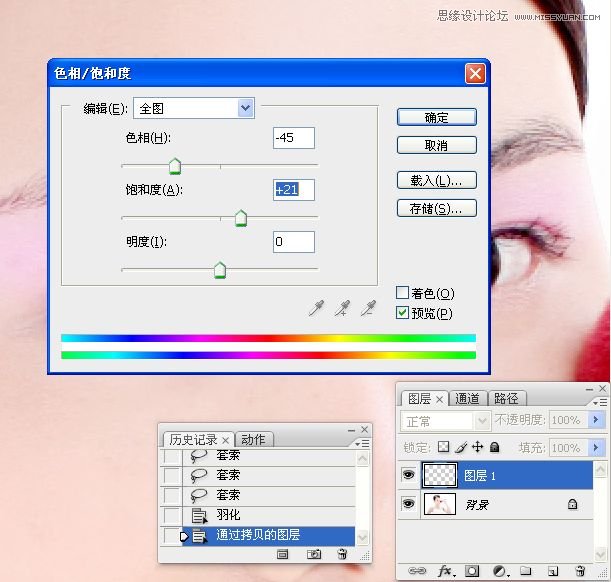

4。建立新的空白图层,做画笔设置。

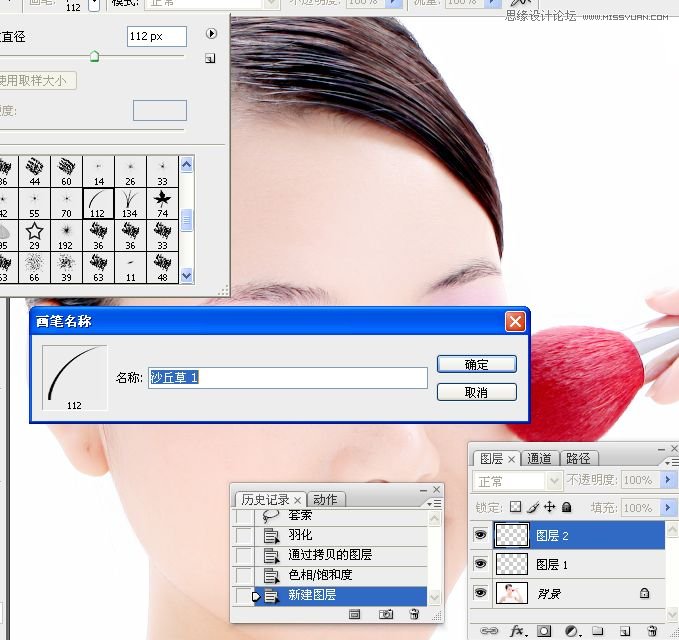
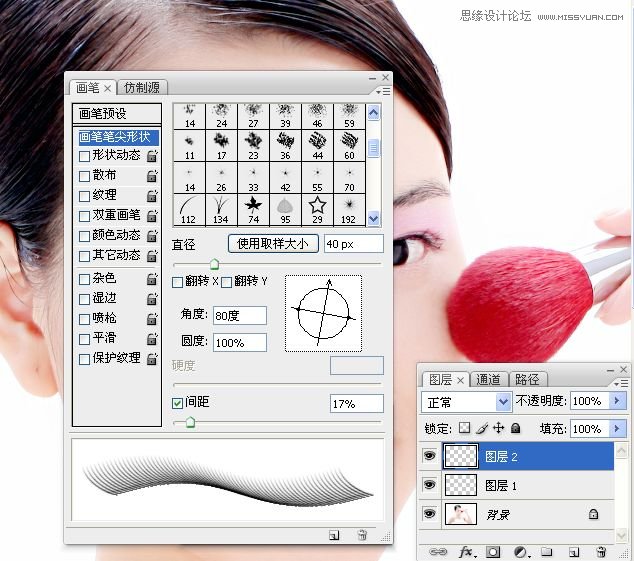
5。画笔画出右眼睫毛,并变形处理。



6。再次设置画笔,新建一空白图层,画笔画出左眼睫毛,变形处理。





7。向下合并图层,更改图层不透明度。


最终效果:

加载全部内容